Win10下“系统空闲进程”占用cpu高如何解决
在使用Windows10系统电脑过程中,一位用户打开任务管理器时发现系统空闲进程进程非常占用CPU,一直居高不下,因此想知道能否将它关闭掉。接下来,系统城小编就为大家详细介绍下系统空闲进程。
“系统空闲进程”拥有0级优先,Windows页面内存管理进程!System Idle Process占用越多CPU时,说明你的电脑越空闲,当System Idle Process只有10%的使用率了那么我们可以选择重启win10来减轻电脑压力!
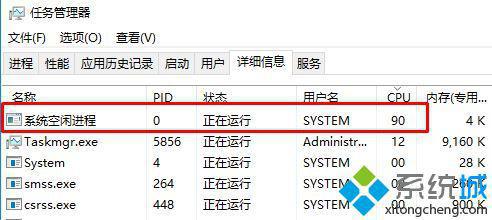
所以说当win10电脑在没有使用的情况下CPU的占用率会很低,此时CPU没有被占用部分就很高,也就是“系统空闲进程”进程显示会很高。
但是我们在win10电脑中运行大型游戏的时候CPU占用率很高,那么CPU没有被占用的部分“系统空闲进程”自然就低了,所以“系统空闲进程”就很低反而证明了CPU占用率很高,电脑就会变得卡!
也就是说,win10系统中的【系统空闲进程】“占用”系统资源高是好的征兆,我们无需担心!关注Windows10,锁定系统城(https://www.xitongcheng.com/)
相关教程:电脑老是cpu占用过高怎么关掉vrvrf.exe进程关闭空闲优化磁盘perl.exe cpu 占用高系统进程占用80端口我告诉你msdn版权声明:以上内容作者已申请原创保护,未经允许不得转载,侵权必究!授权事宜、对本内容有异议或投诉,敬请联系网站管理员,我们将尽快回复您,谢谢合作!










